Als eine der beliebtesten Gaming- und Nicht-Gaming-Chat-Apps, die heute verfügbar sind, dreht sich Discord stark um die Benutzerinteraktion. Mit der Freundesfunktion ermöglicht Discord es dir, jeden anderen Benutzer auf der Welt hinzuzufügen, solange du bestimmte Informationen über ihn hast.

Wenn Sie nicht sicher sind, wie Sie Freunde auf Discord hinzufügen können, finden Sie hier eine ausführliche Anleitung zum Senden von Freundschaftsanfragen und mehr.
Verschiedene Plattformen
Discord gibt es in den Versionen Web-App, Desktop-App, Mobil- und Tablet-App. Obwohl das Verfahren zum Hinzufügen von Freunden im Großen und Ganzen ziemlich ähnlich ist, gibt es Unterschiede.
So fügst du auf allen Plattformen Freunde zu Discord hinzu.
Web-/Desktop-App
Obwohl eine innerhalb des Browsers verwendet und die andere auf Ihrem Computer installiert wird, sind die beiden Apps identisch und funktionieren auf die gleiche Weise. Das bedeutet, dass das Versenden von Freundschaftsanfragen auf beiden Seiten genau gleich erfolgt.
Wenn Sie die Desktop-Version verwenden, führen Sie zunächst die Discord-App aus. Wenn Sie die Webversion bevorzugen, gehen Sie zu https://discord.com/.
Um einen Freund auf Discord hinzuzufügen, müssen Sie sein Tag haben. Dies ist nicht nur eine Benutzer-ID, Sie benötigen auch die 4-stellige Nummer, um die Anfrage zu senden.
Wenn der Freund, den Sie hinzufügen möchten, nicht weiß, wo er sein Discord-Tag finden kann, sagen Sie ihm, dass er zur unteren linken Ecke seines Discord-Bildschirms gehen soll. Dort sollten sie ihren Benutzernamen sehen, gefolgt von einer vierstelligen Zahl mit einem vorangestellten #-Zeichen. Sie können dies entweder für Sie eingeben oder einfach mit der linken Maustaste darauf klicken. Discord kopiert automatisch das gesamte Discord-Tag in die Zwischenablage.
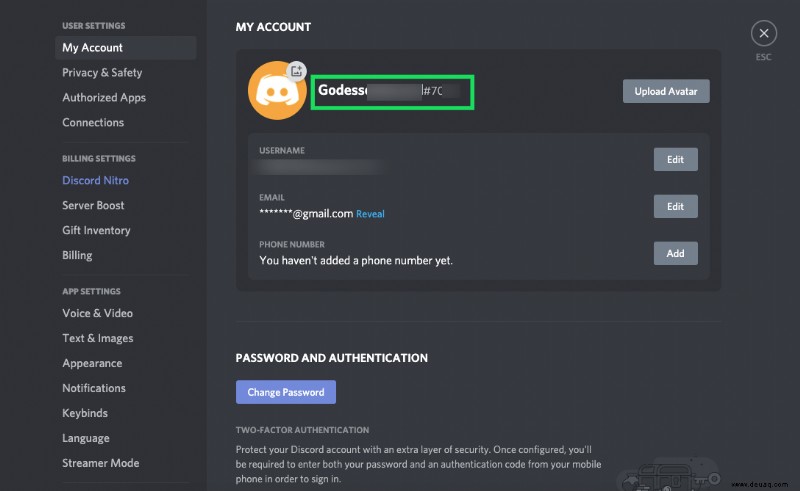
Zuerst müssen Sie möglicherweise zur Startseite navigieren. Klicken Sie auf das Discord-Logo in der oberen linken Ecke des Discord-Fensters.
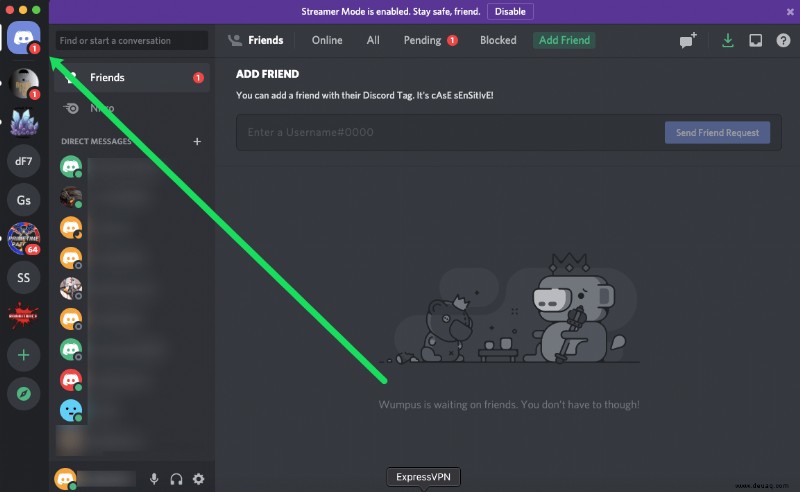
Wählen Sie das grüne „Freund hinzufügen“. ‘ Schaltfläche oben in der Mitte der Discord-Oberfläche.
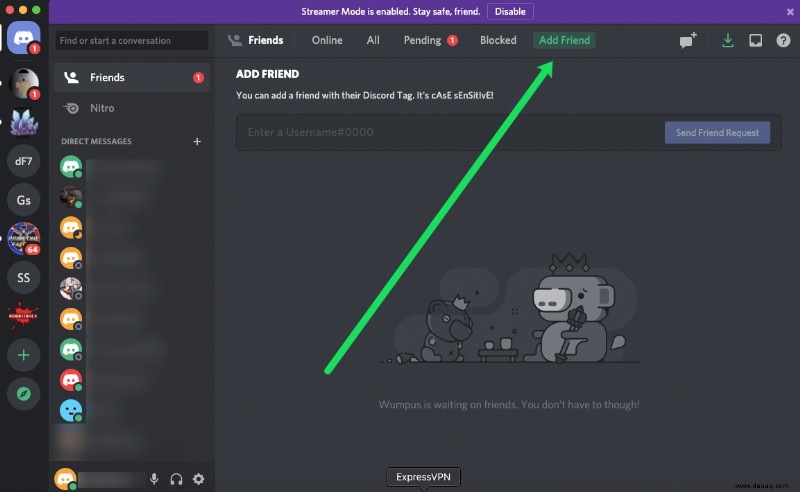
Fügen Sie nun das zuvor erwähnte Tag Ihres zukünftigen Discord-Freundes ein und wählen Sie Freundesanfrage senden .
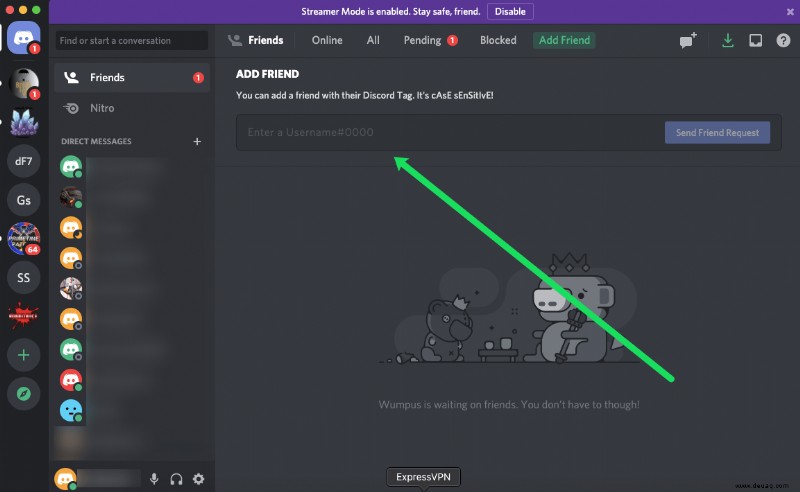
Sobald Ihr Freund Ihre Anfrage akzeptiert hat, wird er zu Ihrer Freundesliste hinzugefügt und Sie können über Discord kommunizieren.
Telefon-/Tablet-App
Die Telefon- und Tablet-App für Discord ist ein und dieselbe. Dies gilt sowohl für iOS- als auch für Android-Geräte. In jedem Fall können Sie die Dinge in Gang bringen, indem Sie die Discord-App auf Ihrem Gerät starten.
Navigieren Sie in der App zum Hamburger-Menü (drei horizontale Linien) in der oberen linken Ecke des Bildschirms. Ein Menü wird eingeblendet. Dies wird als Navigationsmenü bezeichnet.
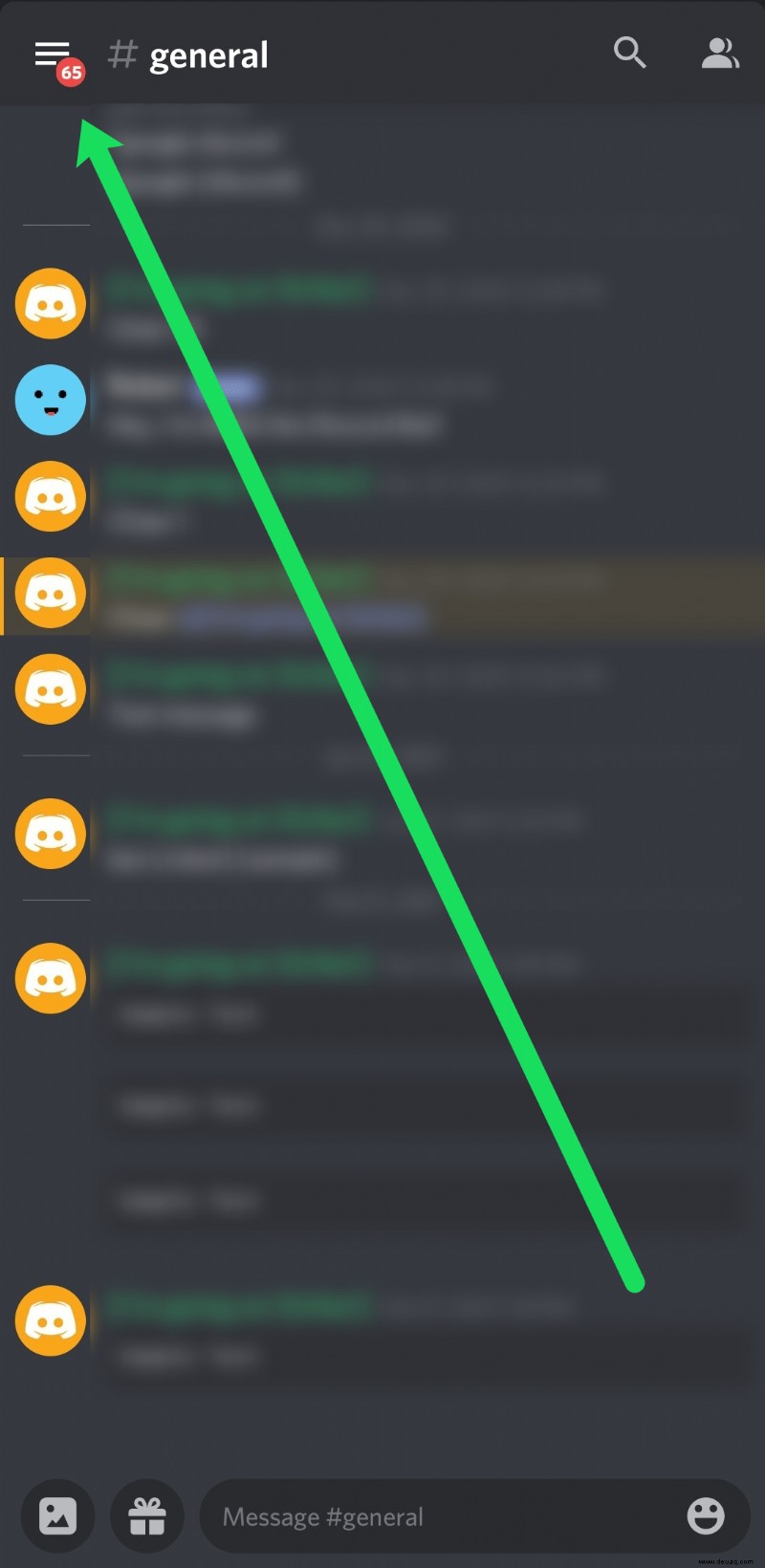
Hören Sie jetzt auf, die Liste Ihrer Freunde zu durchsuchen und nach einer Option für Freunde zu suchen, wie bei Desktop-/Web-App-Versionen. Suchen Sie stattdessen nach einem Symbol, das einer winkenden Person ähnelt (unten auf dem Bildschirm). Tippen Sie auf dieses Symbol. Dies öffnet deine gesamte Freundesliste.
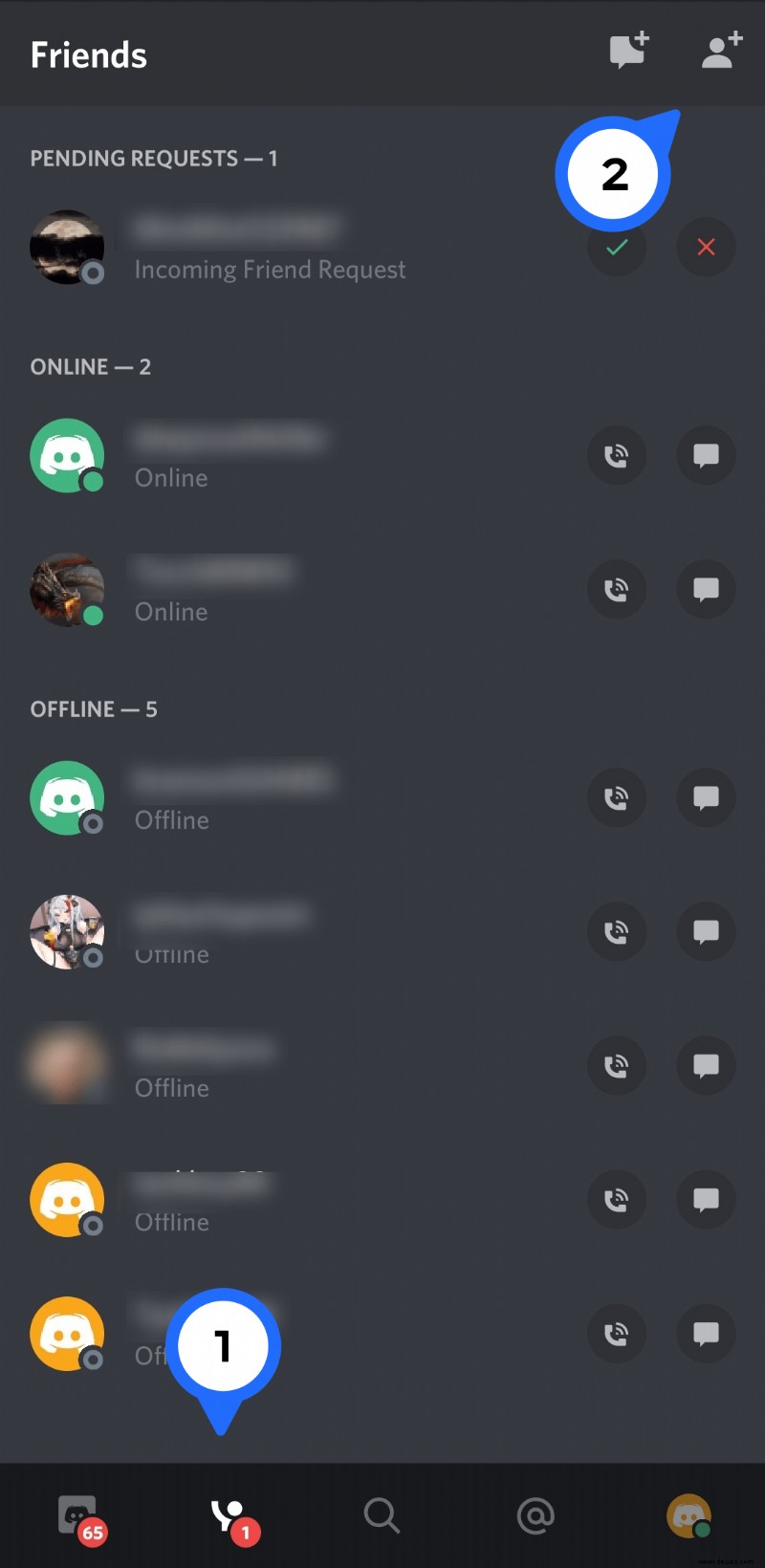
In der oberen rechten Ecke der App sehen Sie ein Symbol, das einer Person mit einem Pluszeichen ähnelt. Tippen Sie hier.
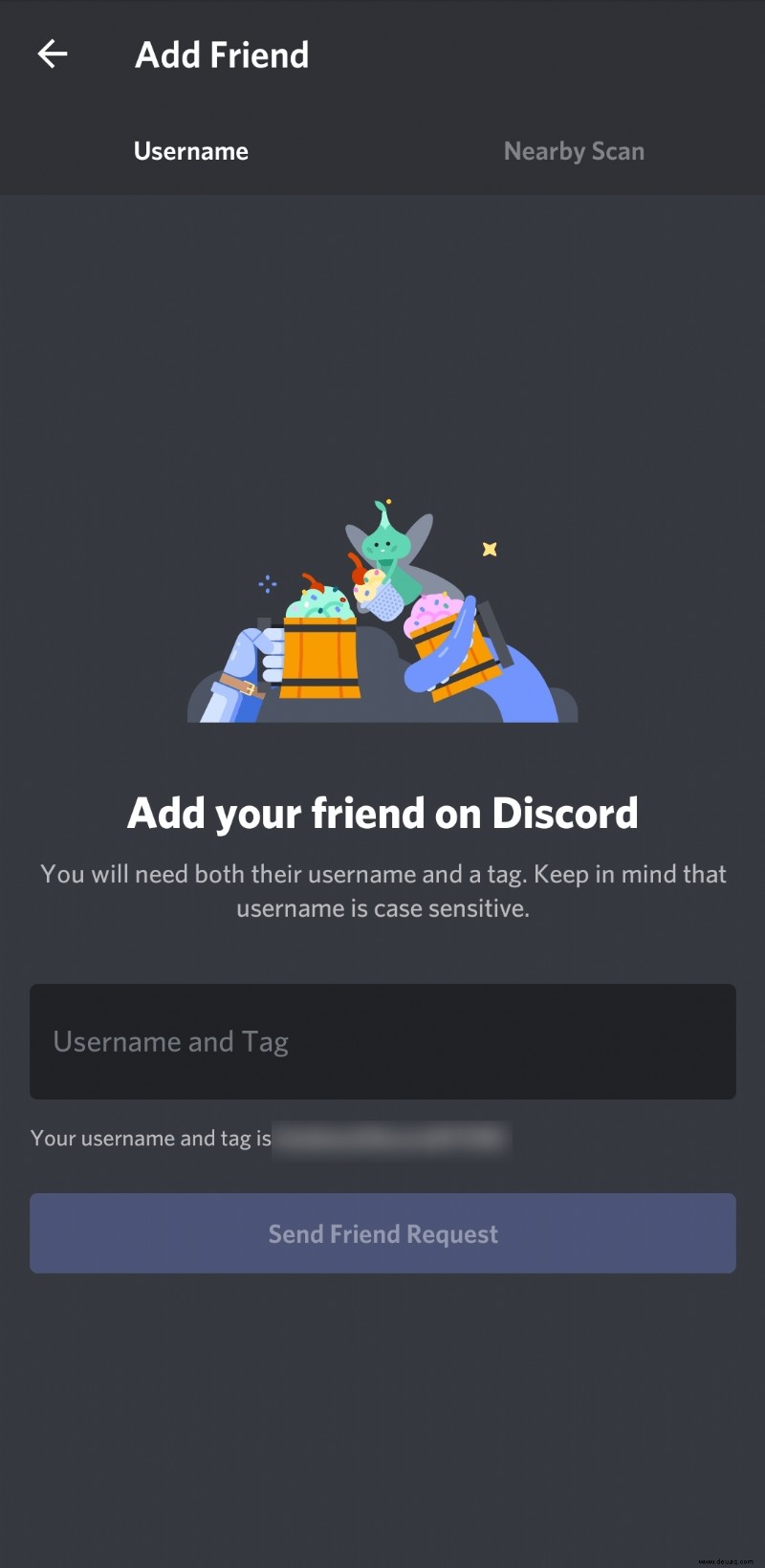
Geben Sie jetzt einfach das Tag Ihres zukünftigen Freundes ein und wählen Sie dann Freundesanfrage senden .
Wie man Freunde von innerhalb eines Servers hinzufügt
Wenn du jemanden auf Discord auf einem anderen Server oder Kanal getroffen hast, kannst du ihn ganz einfach als Freund hinzufügen.
Öffnen Sie den Serverkanal und klicken Sie auf den Benutzernamen der Person, die Sie befreunden möchten. Bewegen Sie dann den Mauszeiger über sein Profilbild, um „Profil anzeigen“ anzuzeigen.
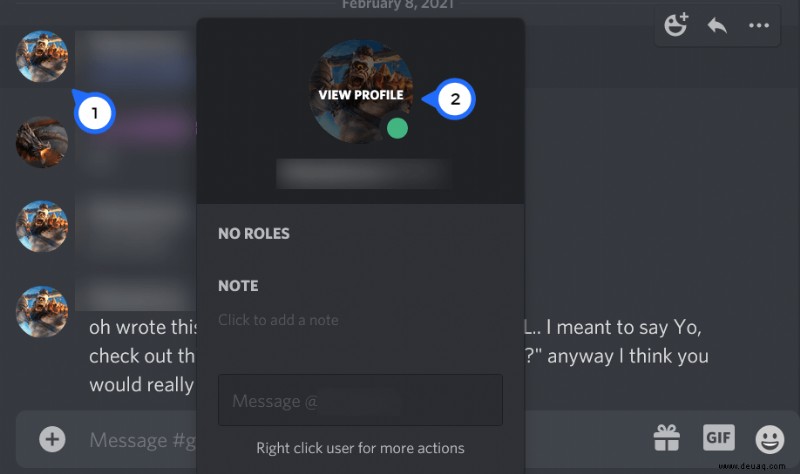
Sie werden zu ihrer Profilseite weitergeleitet, wo Sie auf die Schaltfläche „Freundesanfrage senden“ klicken können.
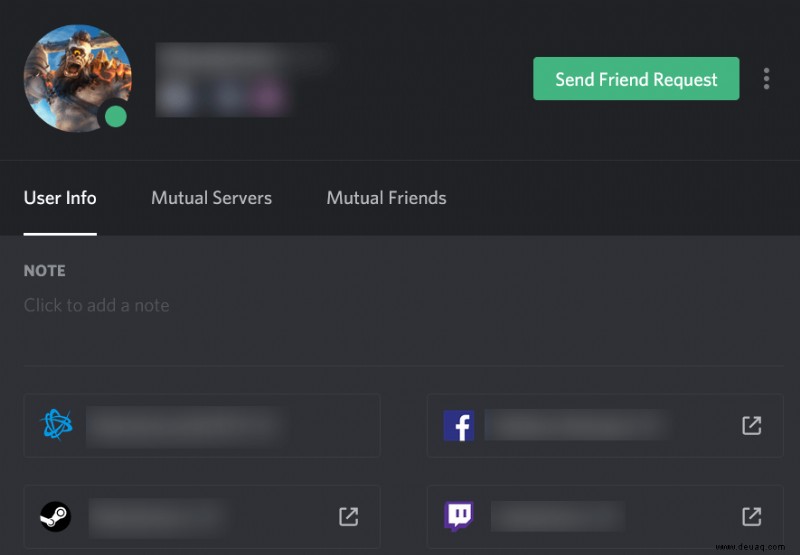
Personen in der Nähe hinzufügen
Um es allen einfacher zu machen, hat Discord die Nearby-Scan-Option eingeführt. Dies funktioniert im Wesentlichen durch die Verwendung von Wi-Fi oder Bluetooth, um Discord-Benutzer in Ihrer Nähe zu finden. Dies ist definitiv eine schnellere Methode, als nach dem Discord-Tag von jemandem zu fragen.
Stellen Sie jedoch sicher, dass der Freund, den Sie hinzufügen möchten, auch den Nearby Scan verwendet. Um sicherzugehen, lassen Sie sie außerdem sowohl WLAN als auch Bluetooth einschalten, während sie den Nearby-Scan-Vorgang durchführen.
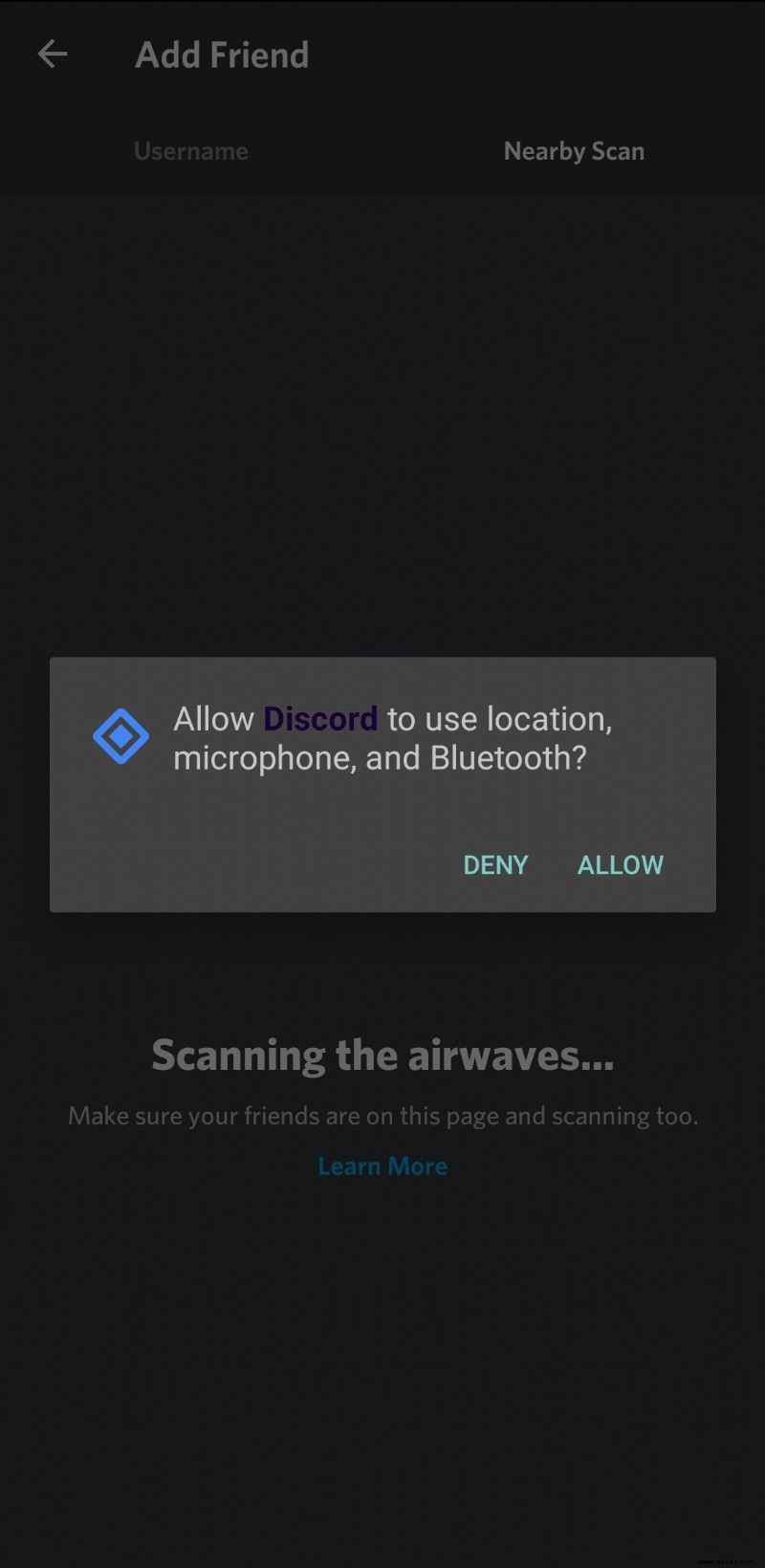
Wenn Sie und Ihr Freund alles richtig gemacht haben, sollte sein Eintrag auf Ihrem Bildschirm erscheinen. Wählen Sie es aus und drücken Sie dann auf Senden . Sie erhalten Ihre Freundschaftsanfrage und werden zu Ihrer Liste hinzugefügt, sobald sie diese annehmen.
Beachten Sie, dass diese Methode nur für mobile/Tablet-App-Versionen funktioniert.
Einige zusätzliche Discord-Tipps und Tricks
Discord ist eine sehr moderne und praktische App für soziale Interaktion, die eine Vielzahl verschiedener Optionen bietet. Um Discord besser zu navigieren und es optimal zu nutzen, sollten Sie sich einige der großartigen Tipps und Tricks von Discord vorstellen.
Behalten Sie den Überblick über Ihre Benachrichtigungen
Obwohl Discord für alles, von einem zwanglosen Chat bis hin zur Geschäftskommunikation, weit verbreitet ist, bleibt es immer noch eine Chat-App, die sich hauptsächlich auf Spiele konzentriert. Es gibt nichts Schlimmeres als Benachrichtigungen auf Discord, die Sie von Ihrem High-Stakes-Online-Match ablenken. Aus diesem Grund bietet Discord die Möglichkeit, die Benachrichtigungseinstellungen zu optimieren.
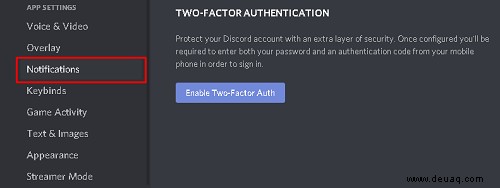
Um Benachrichtigungsänderungen vorzunehmen, navigieren Sie in der Desktop-/Web-App-Version zur unteren linken Ecke des Fensters und klicken Sie auf das Symbol, das einem Zahnrad ähnelt. Wählen Sie dann Benachrichtigungen aus . Gehen Sie in der mobilen App-Version der App zu Ihrem Benutzersymbol und suchen Sie dann die Benachrichtigungen Eintrag.
Auf Mobilgeräten können Sie drei Haupteinstellungen anpassen. In der Desktop-App können Sie ein Zeitlimit für Push-Benachrichtigungen und viele weitere detaillierte Optionen auswählen sowie die Benachrichtigungstöne anpassen.
Chat-Befehle
Es gibt viele Chat-Befehle, die Ihre Discord-Zeit unterhaltsamer, ansprechender und benutzerfreundlicher gestalten können. Die Datei „/nick “-Befehl können Sie Ihren Spitznamen auf dem Server ändern, auf dem Sie sich befinden. Das „/Achselzucken “-Befehl wird ein achselzuckendes Emoji in den Chat eingeben. Die „/Spoiler “ verbirgt Ihre Nachricht und zeigt sie als schwarzes, geschwärztes Quadrat an. Klicken oder tippen Sie darauf und die Nachricht wird angezeigt. Es gibt verschiedene andere Befehle auf Discord.
Machen Sie das Beste aus den Integrationen
Discord bietet Standardintegrationen mit vielen gängigen Apps. Dies überbrückt die Lücke zwischen den unterstützten Apps und ermöglicht mehr Konnektivität. Zu diesen Apps gehören Facebook, Twitter, YouTube, Twitch, Blizzard Entertainment, Reddit, Steam, Xbox Live und Spotify.
Sie müssen diese Integrationen jedoch zulassen. Rufen Sie dazu den oben erwähnten Einstellungsbildschirm auf und navigieren Sie zu Verbindungen .
Discord-Freunde
Mit jemandem ein Discord-Freund zu werden, ist vielleicht nicht so einfach wie auf Facebook, aber alles andere als komplex. Alles, was Sie brauchen, ist das Discord-Tag Ihres Freundes. Befolgen Sie das beschriebene Tutorial und Sie werden im Handumdrehen Freunde auf Discord hinzufügen.
Hat Ihnen dieses Tutorial geholfen, Freunde auf Discord hinzuzufügen? Haben Sie eine der erwähnten Bonusfunktionen ausprobiert? Zögern Sie nicht, den Kommentarbereich mit Ihren Meinungen, Fragen oder Anmerkungen zu besuchen.